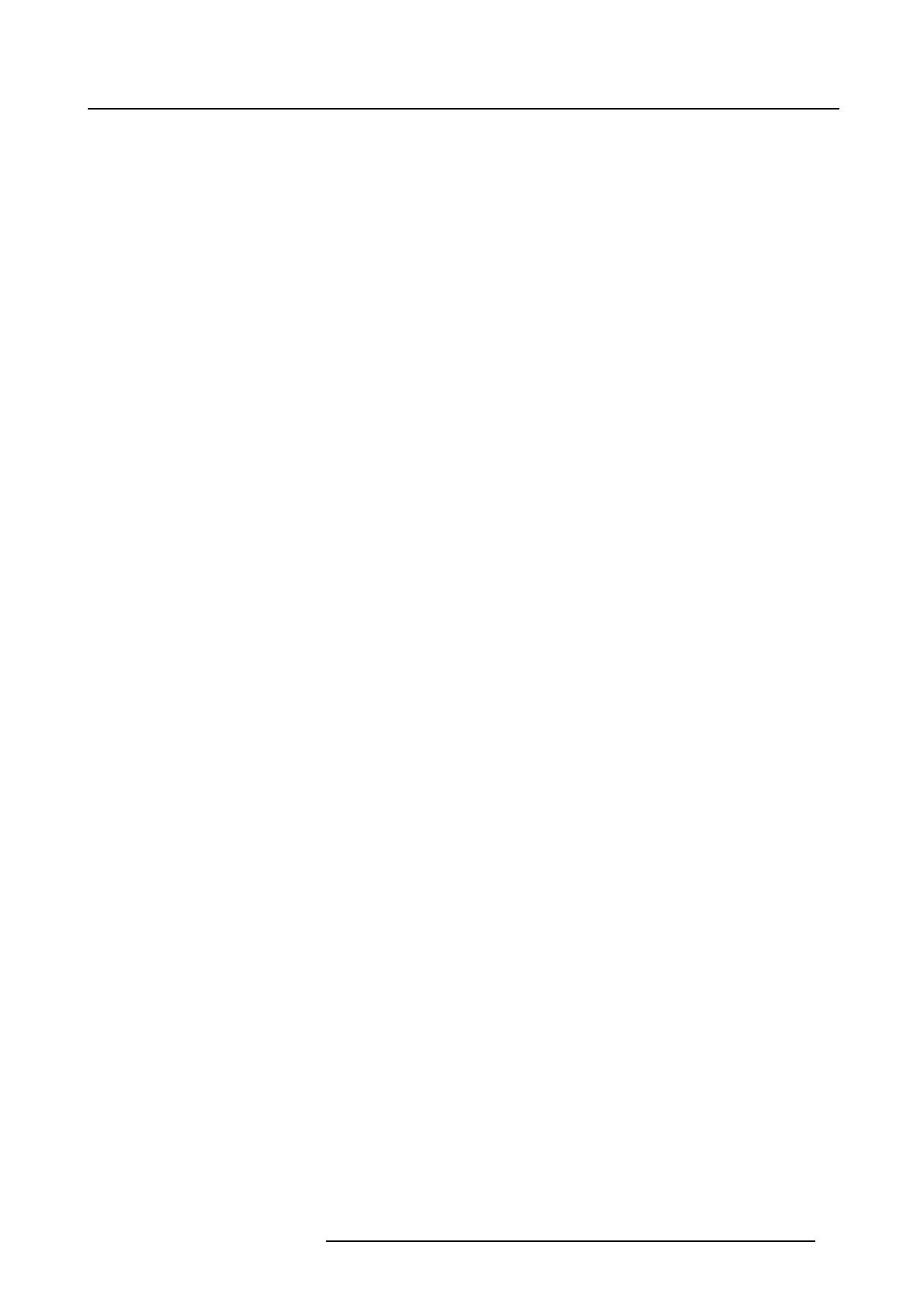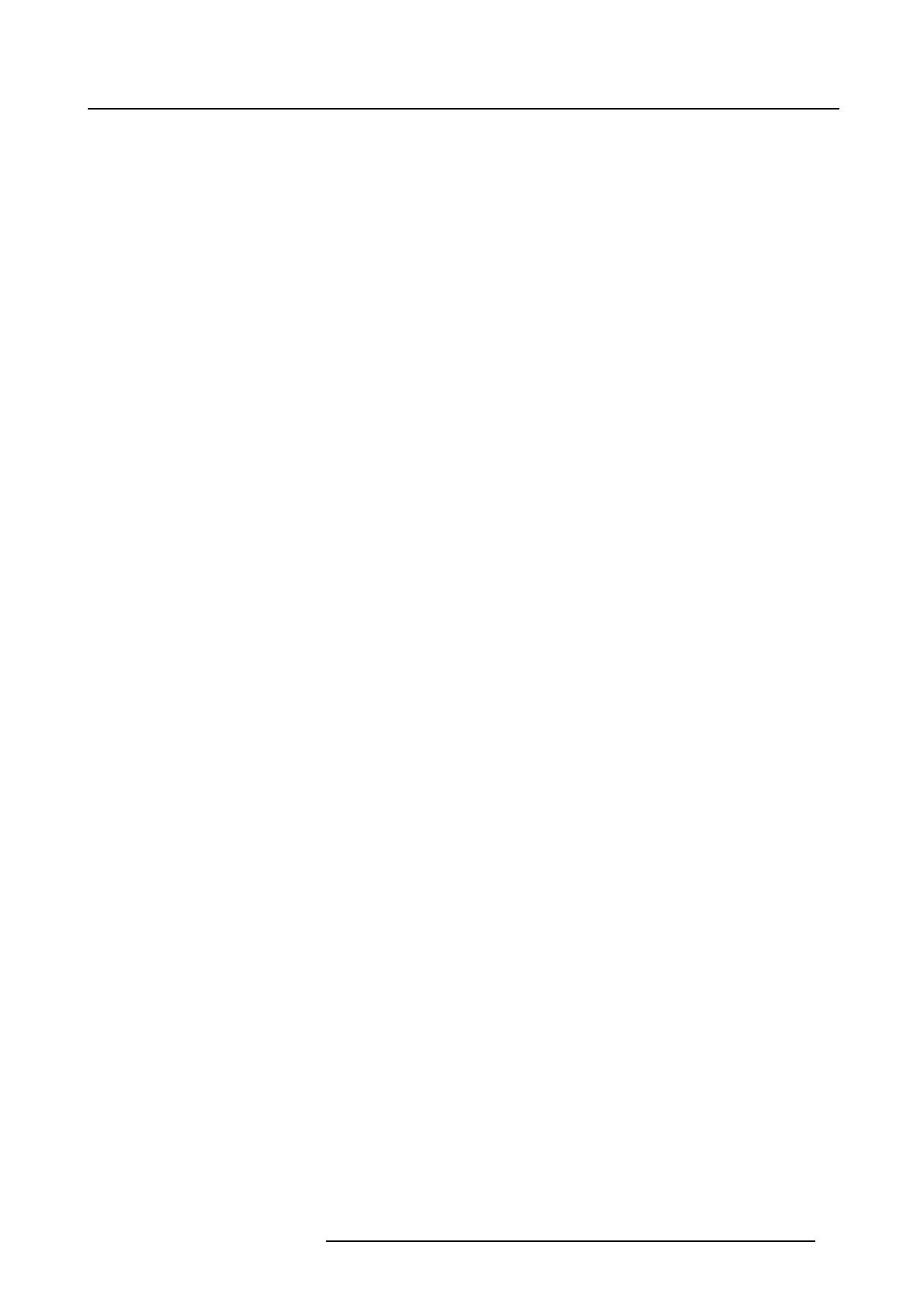
Sisällysluettelo
SISÄLLYSLUETTELO
1. Tervetuloa! ........................................................................................ 3
1.1 Tietoa tuotteesta .............................................................................................. 3
1.2 Merkinnät ...................................................................................................... 4
1.3 Mitä paketissa on ............................................................................................. 4
2. Osat, ohjauspainikkeet ja liittimet ............................................................ 5
2.1 Näkymä edestä................................................................................................ 5
2.2 Näkymä takaa ................................................................................................. 6
3. Näyttölaitteen asennus ......................................................................... 7
3.1 Korkeusmekanismin avaaminen ............................................................................ 7
3.2 Näytön asennon säätäminen ................................................................................ 7
3.3 Suojalevyn poistaminen ...................................................................................... 8
3.4 Kaapelien kytkeminen ........................................................................................ 8
3.5 Suojalevyn kiinnittäminen takaisin .......................................................................... 9
3.6 Kaapelien reitittäminen ....................................................................................... 9
3.7 Kensington-lukkopaikat.......................................................................................10
3.8 VESA-telineen asennus ......................................................................................10
4. Päivittäistoiminto ................................................................................ 13
4.1 Suositukset päivittäiseen käyttöön ..........................................................................13
4.2 Päällä/Pois -kytkentä .........................................................................................14
4.3 OSD-valikkojen esille ottaminen.............................................................................14
4.4 OSD -valikossa liikkuminen..................................................................................14
5. Lisätoiminnot ..................................................................................... 15
5.1 Videotulolähteen valinta......................................................................................15
5.2 Luminanssin säätö ............................................................................................15
5.3 Gammavalinta.................................................................................................15
5.4 Lukuhuoneen ympäristön valon valinta.....................................................................16
5.5 Valkopisteen valinta...........................................................................................16
5.6 Analogiset videoasetukset ...................................................................................17
5.7 OSD-valikon kieli..............................................................................................17
5.8 Virtatilan merkkivalo ..........................................................................................18
5.9 DPMS-tila ......................................................................................................18
5.10 Itsekalibrointitaajuus ..........................................................................................19
5.11 Tehdasasetusten palautus ...................................................................................19
6. Ylläpito ............................................................................................. 21
6.1 Puhdistusohjeet ...............................................................................................21
7. Tärkeää tietoa ..................................................................................... 23
7.1 Turvallisuustiedot .............................................................................................23
7.2 Ympäristövaikutukset.........................................................................................25
7.3 Pakolliset vaatimustenmukaisuustiedot.....................................................................27
7.4 Sähkömagneettinen yhteensopivuus .......................................................................27
7.5 Symbolien selitykset ..........................................................................................31
7.6 Vastuuvapauslauseke ........................................................................................34
7.7 Tekniset ominaisuudet........................................................................................35
K5903049FI EONIS 11/10/2016
1